Как удалить и настроить будильник перед сном на iPhone, приложении «Часы» для iPad
В последней версии iOS добавлено несколько новых функций и замечательных улучшений для более удобного использования iPhone/iPad. Время сна в приложении «Часы» на iPhone — одно из самых полезных для пользователей и новое для других приложений. Устройства для фитнеса и здоровья, которые могут отслеживать и генерировать очень ценные отчеты после подсчета времени сна по дням. Кроме того, функция «Переход ко сну» увеличивает время автономной работы Apple Watch, стороннего носимого устройства, домашнего устройства, подключенного к вашим устройствам iOS.
Анализ сна стал более точным, что очень полезно для данных приложений для здоровья или других сторонних приложений для анализа сна, позволяющих масштабировать точные измерения. Давайте посмотрим, как использовать функцию «Переход ко сну» в приложении «Часы» на iPhone, включать или отключать ее, когда она не используется.
Как удалить время сна в приложении «Часы» и настройке iPhone, а также включить или выключить
Как удалить/удалить будильник перед сном на iPhone: навсегда
Тем не менее, если вас не устраивает это решение по удалению расписания сна на iPhone, то выполнение «Сбросить все настройки» обязательно приведет к сбросу приложения «Часы» к настройкам по умолчанию. Для получения подробной информации прочитайте это Примечание: Сброс всех настроек не приведет к удалению таких данных, как контакты, сообщения, медиафайлы, приложения и файлы, с вашего iPhone. Вы потеряете сохраненные пароли Wi-Fi, устройства Bluetooth, идентификатор лица и пароль, приложение «Часы». что мы сможем настроить после этого.
- Откройте приложение «Настройки».
- Нажмите «Основные» > «Сброс».
- Наконец, выберите «Сбросить все настройки» > «Введите пароль iPhone для подтверждения сброса» (Экран 2).
 Удалить историю неправильных действий из приложения «Часы» на iPhone
Удалить историю неправильных действий из приложения «Часы» на iPhone - Теперь вернитесь и откройте приложение «Часы» на iPhone > На вкладке «Плохое время» не будет отображаться «Отключено время сна» (экран 3 на рисунке выше)..
- Вот и все.
После этого мы можем снова настроить Badtime в приложении часов на iPhone.
Шаги по настройке приложения «Время сна на часах» на iPhone
Мирный бесплатный девять тонов, чтобы легко проснуться тем, кто крепко спит. Также легко подсчитать количество времени сна в часах, которое отмечено на циферблате в приложении «Часы».
- Запустите приложение «Часы» на своем устройстве iOS.
- Выберите опцию «Переход ко сну» (по умолчанию она уже выбрана).
 Настройте будильник перед сном на iPhone
Настройте будильник перед сном на iPhone - Нажмите «Параметры», расположенные в верхнем левом углу экрана.
- Установите следующие настройки,
- Дни активности недели: здесь вы можете выбрать дни, в которые вы хотите, чтобы функция «Переход ко сну» работала.
- Напоминание перед сном: эта настройка будет напоминать вам о том, что пора спать, поэтому, если вы выбрали 30 минут, то перед сном, то есть за 30 минут, напоминание предупредит вас, что через 30 минут пора спать. Вы можете выбрать «Нет», «Перед сном», «За 15 минут до», «За 30 минут», «За 45 минут», «За 1 час». Это действительно помогает вовремя закончить работу и лечь спать, не теряя ни малейшего следа.
- «Не беспокоить во время сна». В режиме «Не беспокоить» нет ничего нового: после включения этой опции все звонки и оповещения будут отключены, когда экран iPhone заблокирован. Более того, уведомления будут храниться в истории и, как обычно, будут приходить только экстренные оповещения.
- Звук пробуждения: это просто звук будильника, выберите один.
- Громкость будильника: перетащите ползунок громкости, чтобы установить его.
- После настройки нажмите Готово.
- Убедитесь, что переключатель времени сна включен.
 Настройте время сна на iPhone
Настройте время сна на iPhone - Вы увидите значок колокольчика (время пробуждения) и значок луны (время сна). Перетащите оба значка, чтобы установить время.
- В середине круга будет показано общее количество часов вашего сна.
Как выключить/отключить будильник перед сном на iPhone, iPad
Чтобы отдохнуть от правил и норм, вы можете легко отключить будильник перед сном на iPhone, iPad. Не волнуйтесь, вы не потеряете какие-либо индивидуальные настройки приложения «Часы», оно будет отключать только будильник перед сном на iPad и iPhone, пока вы его не включите.
Как отслеживать историю сна на iPhone
С помощью функции «Переход ко сну» и приложения «Здоровье» вы можете проверить, как долго вы спали. Однако приложение для здоровья не будет отслеживать ваш сон, когда iPhone используется, даже в часы сна. Также обратите внимание, что функция «Время сна» рассчитывает только время, которое вы установили в качестве времени сна, и не знает, сколько вы спал.
- Зайдите в приложение «Здоровье» на своем iPhone.
- Выберите Данные о состоянии здоровья.
- Перейдите в раздел «Сон», а затем нажмите «Анализ сна».
 Отслеживайте свой сон на iPhone с помощью приложения «Здоровье»
Отслеживайте свой сон на iPhone с помощью приложения «Здоровье»
Как изменить звук/тон пробуждения перед сном на iPhone, iPad?
Не понравился сигнал пробуждения по умолчанию? У вас есть около 9 доступных звуков пробуждения на выбор.
- Откройте приложение «Часы».
- Нажмите «Параметры».
- Нажмите «Звук пробуждения».
- Выберите свой любимый звук.
 Изменить звук пробуждения будильника перед сном на iPhone
Изменить звук пробуждения будильника перед сном на iPhone
Как удалить будильник на время сна на iPhone, iPad?
К сожалению, на iPhone невозможно удалить расписание сна, но его можно отключить. После установки будильника перед сном его можно только настроить и отключить, но удалить его нельзя. Итак, вот как отключить будильник на время сна на iPhone.
- Запустите приложение «Часы» на своем устройстве iOS.
- Выберите вкладку «Время сна».
- Затем нажмите «Время сна».
- Отключите расписание сна.
 Удалить будильник перед сном на iPhone
Удалить будильник перед сном на iPhone
Больше новостей о времени сна в приложении «Часы» на iPhone и выскажите свое мнение. Оставайтесь на связи на наших социальных страницах: Google+, Twitter или Facebook.

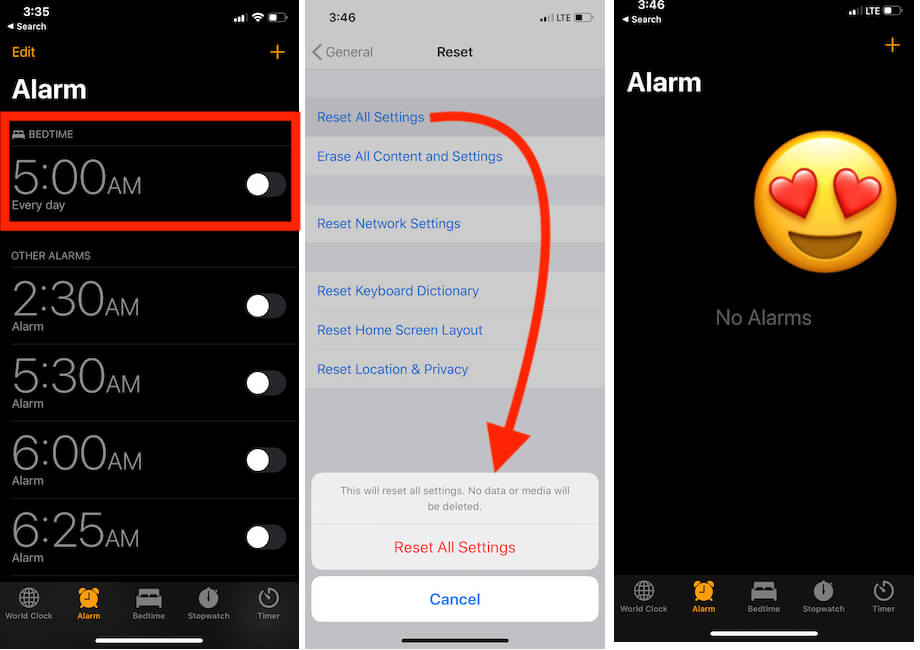 Удалить историю неправильных действий из приложения «Часы» на iPhone
Удалить историю неправильных действий из приложения «Часы» на iPhone Настройте будильник перед сном на iPhone
Настройте будильник перед сном на iPhone Настройте время сна на iPhone
Настройте время сна на iPhone Отслеживайте свой сон на iPhone с помощью приложения «Здоровье»
Отслеживайте свой сон на iPhone с помощью приложения «Здоровье» Изменить звук пробуждения будильника перед сном на iPhone
Изменить звук пробуждения будильника перед сном на iPhone Удалить будильник перед сном на iPhone
Удалить будильник перед сном на iPhone




